Download, instalação e atualização do driver de rádio Bluetooth genérico para Windows 10
Publicados: 2021-02-19Quando você notar o Rádio Bluetooth Genérico com um ponto de exclamação amarelo no Gerenciador de Dispositivos, provavelmente seu Bluetooth poderá parar de funcionar perfeitamente como costumava. Mas não precisa se preocupar, pois você pode corrigir essa falha técnica apenas atualizando seu driver genérico de rádio Bluetooth . Este driver funciona como um driver Bluetooth central quando seu computador não consegue detectar nenhum outro driver Bluetooth. Além disso, ele vem por padrão em sistemas com tecnologia Microsoft.
No entanto, às vezes, quando esse driver Bluetooth padrão está ausente ou desatualizado, seu Bluetooth para de funcionar com precisão. Felizmente, atualizando os drivers Bluetooth, você pode recuperar o funcionamento impecável.
Por meio deste artigo, apresentamos a lista dos melhores métodos pelos quais você pode executar facilmente o download do driver para seus drivers Bluetooth no Windows 10.
Método mais recomendado para instalar e atualizar o driver genérico de rádio Bluetooth
Deseja atualizar o driver de rádio Bluetooth genérico em um piscar de olhos? Então, felizmente, você pode fazer isso com o Bit Driver Updater. É a maneira mais fácil e eficaz de realizar essa tarefa com muita facilidade. Esta solução completa atualiza todos os drivers do PC em um clique. Além disso, ajuda a melhorar o desempenho geral do seu sistema adicionando automaticamente os patches de segurança mais recentes. Clique no botão de download abaixo para obter este software incrível de GRAÇA.
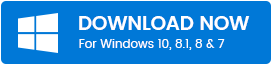
Lista dos métodos para baixar e instalar o driver de rádio Bluetooth genérico para Windows 10
Quando você descobrir que seu driver genérico de rádio Bluetooth está desatualizado, você pode usar os métodos compartilhados abaixo para instalá-lo no Windows 10. Embora você não precise experimentar todos eles, apenas leia todos eles e, finalmente, escolha a aposta ideal.
Método 1: Use o Windows Update para baixar o driver de rádio Bluetooth genérico
Ao atualizar as atualizações regulares do Windows, você pode fazer o download de drivers para seus drivers Bluetooth. Além disso, muitas vezes a atualização do Windows também acelera o desempenho de todo o seu sistema. Aqui está o que você precisa fazer!
Etapa 1: no teclado, pressione a tecla Windows e X para escolher Configurações na lista do menu de contexto.
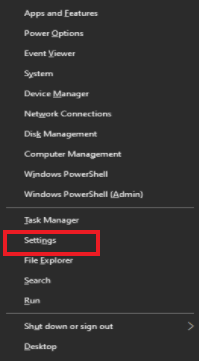
Etapa 2: esta ação o levará para a página Configurações. Agora, encontre a opção Atualização e segurança e clique nela.
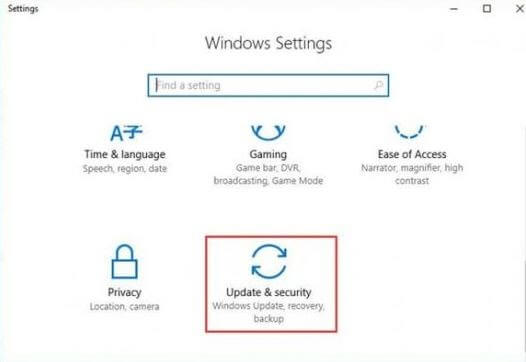
Etapa 3: depois disso, escolha Windows Update no painel esquerdo e clique no botão Verificar atualizações .
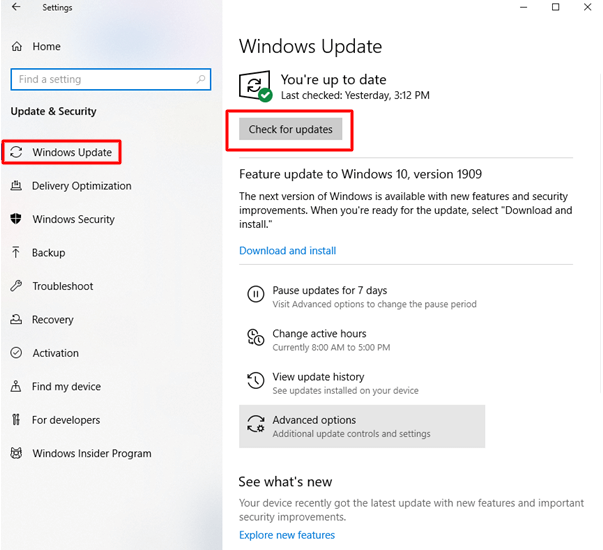
Isso permitirá que o Windows procure novas atualizações. Se houver novas atualizações disponíveis, o Windows as instalará automaticamente. No entanto, às vezes, as atualizações do Windows não reconhecem e instalam atualizações de driver; nesse caso, você pode usar o site oficial do fabricante para obter o driver de rádio genérico Bluetooth mais recente para Windows 10.
Leia também: Baixar driver de dispositivo periférico Bluetooth para Windows 10, 8, 7
Método 2: Baixe e instale o driver genérico de rádio Bluetooth da página oficial do fabricante
Você pode usar o site oficial do fabricante para atualizar o driver Bluetooth . É uma abordagem manual para realizar as atualizações de driver, portanto, certifique-se de ter tempo adequado, conhecimento técnico e muita paciência. Então, o que você precisa fazer é - basta visitar o site do fabricante do PC e encontrar a versão exata do driver Bluetooth compatível com a versão do sistema operacional Windows.
Em seguida, baixe o arquivo de driver correspondente em seu sistema . Em seguida, descompacte o arquivo baixado e clique duas vezes no arquivo baixado para executá-lo ou instalá-lo no sistema. Por fim, você precisará seguir as instruções na tela para concluir o processo de instalação. Depois disso, reinicie o sistema!

Método 3: Use o Gerenciador de dispositivos para instalar o driver de rádio Bluetooth genérico
Drivers Bluetooth desatualizados também podem resultar em vários problemas. Portanto, é recomendável manter seu driver genérico de rádio Bluetooth sempre atualizado . Você pode usar o gerenciador de dispositivos do utilitário integrado do Windows para atualizar os drivers Bluetooth. Aqui está como usar o Gerenciador de dispositivos para atualizar os drivers:
Passo 1: No seu teclado, pressione a tecla Windows + R para iniciar a caixa de diálogo Executar.
Etapa 2: Em seguida, digite devmgmt.msc dentro da caixa vazia e pressione a tecla Enter no teclado.
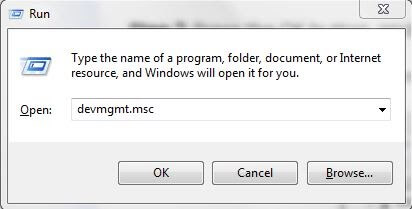
Etapa 3: esta ação acionará a janela do Gerenciador de dispositivos , agora encontre o Bluetooth e clique duas vezes nele para expandir sua categoria.
Etapa 4: Agora, clique com o botão direito do mouse no driver genérico de rádio Bluetooth para escolher a opção Atualizar driver na lista de menus.
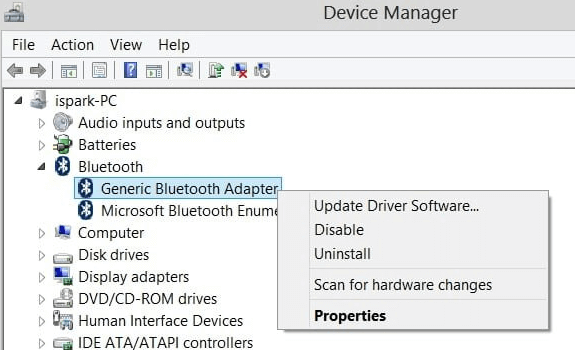
Etapa 5: escolha Pesquisar automaticamente por software de driver atualizado.
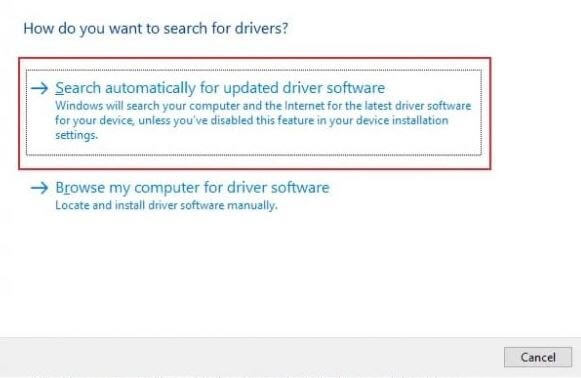
Agora, o Windows procurará o driver do seu dispositivo Generic Bluetooth Radio e o instalará também. Depois disso, reinicie seu sistema!
Leia mais: Baixe e atualize o driver da placa de som para Windows 10/8/7
Método 4: Atualizar automaticamente o driver genérico de rádio Bluetooth com o Bit Driver Updater (recomendado)
O método altamente recomendado para atualizar os drivers Bluetooth é – usando o Bit Driver Updater. Atualizar drivers com os métodos acima é uma tarefa um pouco complicada que requer paciência, muito tempo e habilidades técnicas definidas. Portanto, você pode usar o Bit Driver Updater para atualizar e instalar automaticamente todos os drivers . Com esta ferramenta, você pode desfrutar do desempenho mais rápido do seu sistema. A ferramenta é altamente capaz de corrigir outras janelas ou problemas relacionados à exibição, incluindo erros BSOD, falhas frequentes do sistema, patches de segurança e muito mais.
Aqui está um tutorial rápido para atualizar drivers usando o Bit Driver Updater!
Passo 1: Baixe e inicie o programa Bit Driver Updater em seu sistema.
Etapa 2: você precisa esperar até que o software conclua o processo de pesquisa.
Passo 3: Depois disso, ele lista os drivers que precisam de atualização. Em seguida, clique no botão Atualizar agora refletido mais próximo dos drivers que exigem uma atualização.
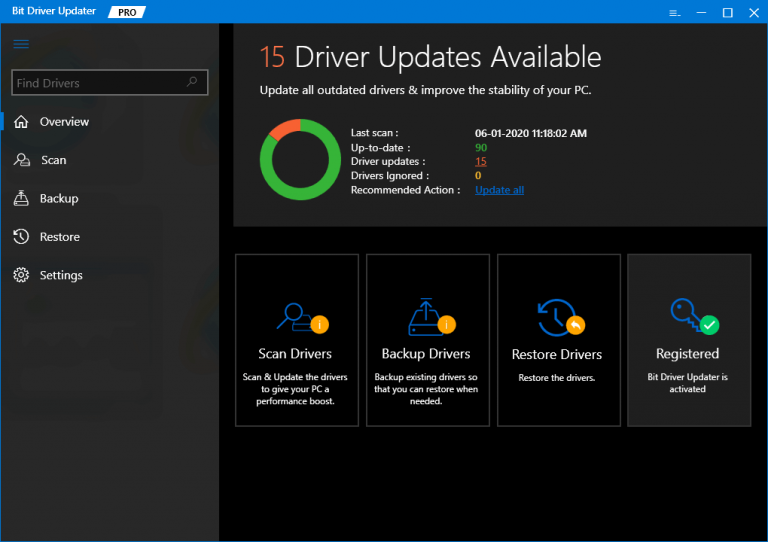
Etapa 4: Ou você pode clicar na opção Atualizar tudo para atualizar todos os drivers desatualizados com um clique do mouse.
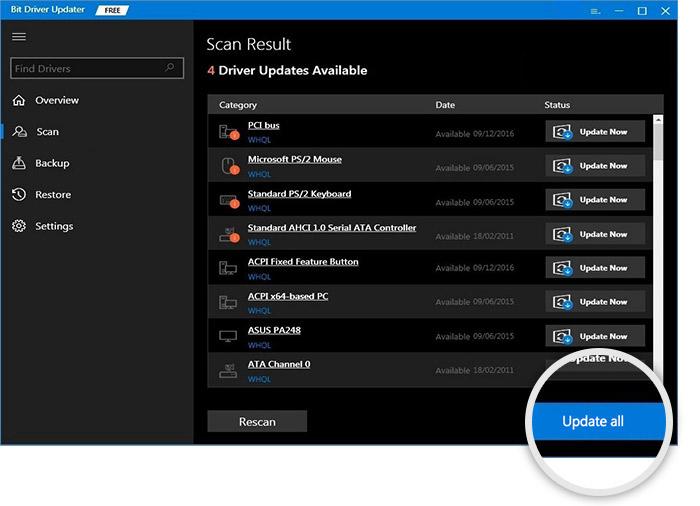
Então, é assim que você pode resolver o erro genérico do driver de rádio Bluetooth Windows 10 atualizando os drivers através do Bit Driver Updater . Se você quiser aproveitar o recurso de atualização com um clique, precisará clicar na opção Upgrade to Pro para atualizar para sua versão premium. Com a versão premium do Bit Driver Updater, você terá permissão para acessar todos os seus recursos avançados. Então, clique no botão de download abaixo para obter este magnífico programa agora de forma totalmente GRATUITA.
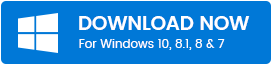
Qual é o método mais simples de instalar o driver de rádio Bluetooth genérico?
É isso! Estes foram os métodos através dos quais você pode baixar e atualizar o driver Generic Bluetooth Radio para Windows 10. E se você nos perguntar qual é o melhor método para realizar esta tarefa. Em seguida, recomendamos que você use o Bit Driver Updater para atualizar os drivers do seu PC. Isso permite que você atualize todos os drivers em um clique, além de ajudar a maximizar o nível de desempenho do seu sistema. O descanso é sua decisão, então escolha sabiamente.
Por fim, antes de ir, conte-nos suas opiniões sobre isso nos comentários abaixo. Além disso, siga-nos nas redes sociais para se manter informado e atualizado. Assine a nossa newsletter!
